Portok megnyitása a NETGEAR JWNR2000 útválasztóban
Előző
Ebben a cikkben részletesen megvizsgáljuk, hogyan lehet megnyitni a portokat a NETGEAR JWNR2000 útválasztóban. Sok más útválasztóban a beállítás nagyon hasonló lesz (mellesleg érdekelheti a D-Link 300 portok beállításáról szóló cikk).
Először is meg kell adnunk az útválasztó beállításait (ezt már többször elemeztük, például a NETGEAR JWNR2000 Internet beállításainál, ezért ezt a lépést kihagyjuk).
Fontos!Meg kell nyitnia a portot a számítógép egy adott IP-címéhez a helyi hálózaton. A lényeg az, hogy ha egynél több eszköz csatlakozik az útválasztóhoz, akkor az IP-címek minden alkalommal eltérőek lehetnek, ezért első dolgunk az, hogy javítsunk egy bizonyos címet (például 192.168.1.2; 192.168.1.1). - jobb nem venni, mert ez magának a routernek a címe).
Állandó IP-cím rögzítése a számítógépen
A bal oldalon a füloszlopban van egy olyan dolog, hogy "csatlakoztatott eszközök". Nyissa ki, és figyelmesen nézze meg a listát. Például az alábbi képernyőképen jelenleg csak egy 00:45:4E:D4:05:55 MAC-című számítógép van csatlakoztatva.
A kulcs itt az, amire szükségünk van: az aktuális IP-cím, egyébként megteheti a fő címet, hogy mindig ehhez a számítógéphez legyen rögzítve; valamint a készülék nevét, hogy később könnyen kiválasztható legyen a listából.
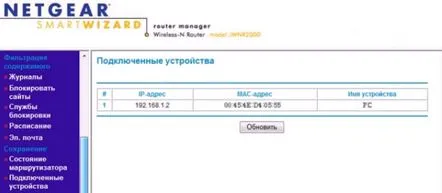
Legalul, a bal oldali oszlopban található a "LAN beállítások" fül - vagyis a helyi hálózati beállítások. Rámegyünk, az ablakban kattintson a "hozzáadás" gombra az IP-cím foglalási funkcióknál. Lásd az alábbi képernyőképet.
A táblázatban a továbbiakban a csatlakoztatott áramokat látjukeszközöket, válassza ki a megfelelőt. Egyébként az eszköznév és a MAC-cím már ismerős. Közvetlenül a táblázat alatt adja meg az IP-címet, amely mostantól mindig a kiválasztott eszközhöz lesz hozzárendelve. Elhagyhatod a 192.168.1.2. Nyomja meg a Hozzáadás gombot, és indítsa újra az útválasztót.
Ez az, most az IP-címe állandósult, és ideje továbblépni a portok konfigurálására.
Hogyan lehet megnyitni egy portot a Torrent (uTorrent) számára?
Nézzünk egy példát arra, hogyan lehet portot nyitni egy olyan népszerű programhoz, mint az uTorrent.
Első lépésként lépjen az útválasztó beállításaihoz, válassza a "Port továbbítás/port kezdeményezés" fület, és az ablak alján kattintson a "hozzáadás" gombra. Lásd kicsit alább.
Ezután írja be:
Szolgáltatás neve: Bármelyik tetszik. Azt javaslom, hogy írja be a "torrent" -et, hogy könnyen emlékezzen, ha fél év múlva megy ezekre a beállításokra, milyen szabály ez;
Protokoll: Ha nem tudja, hagyja meg az alapértelmezett TCP/UDP-t;
Kezdő és záró port: a torrent beállításainál megtudhatod, lásd kicsit lejjebb
Szerver IP-címe: az az IP-cím, amelyet a számítógépünkhöz rendeltünk a helyi hálózatban.
Annak érdekében, hogy megtudja, hogy a torrent melyik portját kell megnyitni, lépjen a programbeállításokhoz, és válassza ki a „kapcsolat” elemet. Ezután megjelenik a "bejövő kapcsolatok portja" ablak. Az ott jelzett szám az a port, amelyet meg kell nyitni. Az alábbiakban a képernyőképen a port "32412" lesz, megnyitjuk az útválasztó beállításaiban.
Ez minden. Ha most a "Port továbbítás/port kezdeményezés" részre lép, látni fogja, hogy a szabályunk szerepel a listában, a port nyitva van. Szükség lehet a változtatások életbe lépéséheza router újraindítása.
KövetkezőOlvassa el tovabba:
- Portok megnyitása a Rostelecom routeren. GameRanger beállításai
- Netgear router csatlakoztatása
- Hogyan ellenőrizhető a portok nyitottsága
- Hajmaszkok éjszakára
- Maszkok a pattanásoktól otthon